コイルの巻き数指定は小数点も指定できます。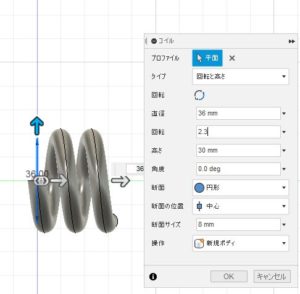
このように
カテゴリー: 3DCAD
Fusion360 パターンタイプ
パターンを選ぶときのパターンタイプを解説します。
面
面を選ぶのですが、盛り上がっている部分、あるいはへこんでいる部分をすべて選ばなければきれいにできません。
大変な時はフィーチャ履歴から選んでもOKです。
ボディ
一番わかりやすく、エラーすることもないですが、ボディがやたら増えてしまうのが難点です、
フィーチャ
フィーチャ履歴を繰り返してパターン反映します。処理が重い分複雑なパターンも作れます。
エラーが出たら計算オプションも変えてみましょう。
それでもだめなことも多く、量を減らしたり分割してパターン化してみましょう。
あるいはパス上のパターンにするなどですね。
コンポーネント
基本はボディと同じです。
Fusion360 3Dスケッチで平面から外れた頂点を結べない
制約の多い3Dスケッチで、スケッチを描いている面を正面から見ているだけでは3Dスケッチにならないことがあります。
それは3Dスケッチですが2Dスケッチと判断されていからです。
なので視点をちょっとずらして俯瞰にします。
こうすると3Dスケッチと認識して頂点も選べるようになります。
Fusion360 スケッチパターンで綺麗に収める
スケッチパターンできっちり範囲内に収めたい時があります。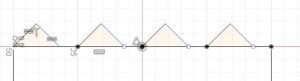
こういうのですね。
こういう時にいちいち何㎜間隔だから…と考えていては面倒です。
基準の最初のお尻と次の頭を一致拘束すれば計算しなくてもきれいに収まります。
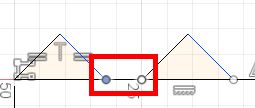
こことここ
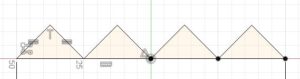
綺麗に収まりましたね。
–
Fusion360 拘束がうまくできない
スケッチの拘束は便利ですが要素が重なりまくっていると拘束を付けにくくなります。
そこであえて最初はずらして描きます。最初から重ねてしまうと逆にやりにくいです。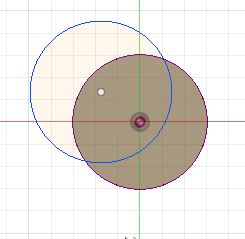
こうやったり、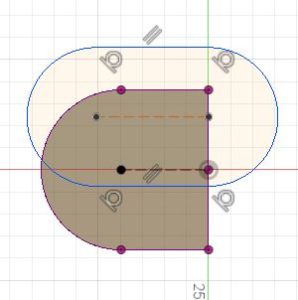
こうやってから拘束を付けます。
最初から完全なものを作ろうと意識してしまうとかえってやりづらくなってしまう例ですね。
Fusion360 曲面に直接スケッチはできない
曲面に直接スケッチは描けません。
でも描きたい時が来ます。
サーフェスに投影をすれば描くことができます。
曲面になるだけ平行な部分にスケッチを描き、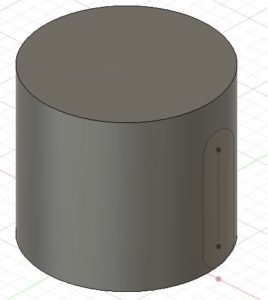
サーフェスに投影を選んでスケッチを描くところを選びますが、元になるスケッチ以外ならどこでもいいです。
面と線分を選び、投影のタイプはどちらでもいいのですが、最も近い点だと思うようにいかないことがあります。
そういう時はベクトルに沿ってを選びましょう。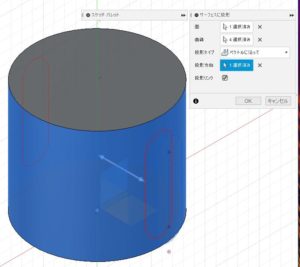
そして投影します。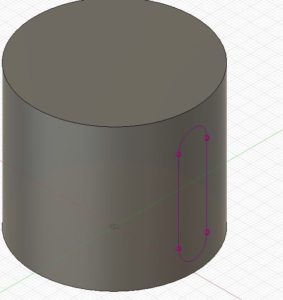
曲面にスケッチを描けますが、実は使い道はそんなになかったりします。
Fusion360 作業平面はたくさんあってよい
複雑なものを作る時は作業平面がたくさん必要になります。
そう、たくさんあってよいのです。
オブジェクトの表面にスケッチを描いて、そこから1㎜空けて押し出して…など無理をする必要はないのです。
もちろん同じ場所に何度も作業平面を作るなんてのはやめましょう。
Fusion360 3Dスケッチを使った荒業
3Dスケッチの仕組みがわかっていたらこういう事もできます。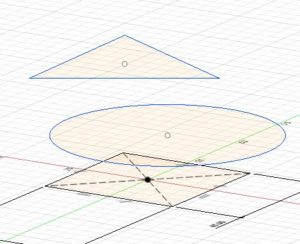

ひとつのスケッチでロフトが作れました。
ですが編集することを考えるとやはりおすすめできません。
Fusion360 ボディを切り取る時に切り取るボディを選ぶ
ボディを切り取る時、いちいちボディを非表示にしてからやってませんか?
実は切り取る時にどのボディを切り取るかを選ぶことができます。
押し出すときの一番下のここです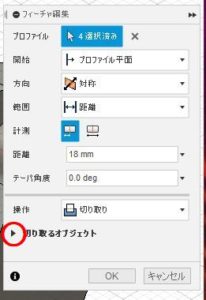
ここで切り取るボディを選ぶことができます。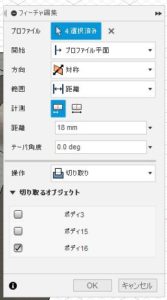
できれば結合の時もこの方式を使いたいのですが、現在は切り取りと交差だけです。
そのうちアップデートされるとは思います。
タイヤに溝を掘っていたら
タイヤを作っていて、タイヤにこういう模様をつけようとしました。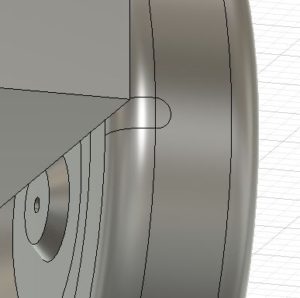
プレス/プルをすると、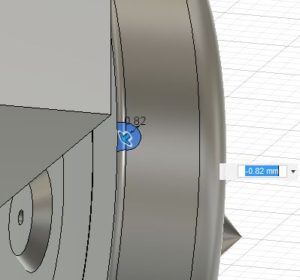
わかりにくいですがタイヤ全体が小さくなってしまいます。
こういうときはパッチを作って厚みをつけて切り抜きます。
まず、パッチワークスペースでサーフェスを作ります。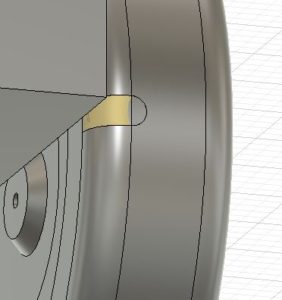
これに厚みをつけるのですが、必ず対称にしてはみ出して作ります。でないと、微妙にボディが残ってしまいます。
切り抜くときは結合から切り取りを選んで切り抜きます。
そしてミラーや円形状パターンで全体に反映させて…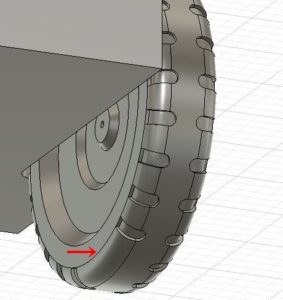
何故かここに反映されません。こういうバグたまにあるんですよね。ミラーの仕方やパターンの仕方をいろいろ変えましたが解決できませんでした。

結局模様自体を変えました。